Flash按钮制作教程:播放器控制技巧
时间:2025-09-27 21:21:32 197浏览 收藏
**Flash按钮制作教程:播放器控制详解** 想为你的Flash播放器添加个性化的控制按钮吗?本教程将带你从零开始,一步步掌握Flash按钮的制作技巧。首先,我们将学习如何在Flash中创建按钮元件,并了解按钮的四个关键状态:弹起、指针经过、按下和点击。通过在每个状态帧上绘制不同的图形效果,例如圆形、环形、三角形和心形,你可以赋予按钮丰富的视觉反馈。本教程还将详细讲解如何调整图形大小和形态,使按钮在不同状态下呈现动态交互效果。最后,我们将测试按钮的交互效果,并为下一期利用该按钮实现视频播放与暂停控制功能做好准备。无论你是Flash新手还是有一定基础,本教程都能帮助你轻松制作出美观实用的播放器控制按钮。

首先,启动Flash软件,依次点击插入→新建元件→按钮,将新元件命名为“按钮”。这一步是创建Flash动画时推荐的标准操作,有助于后续管理与调用。

在时间轴面板中,你会看到按钮元件包含四个默认状态:弹起、指针经过、按下和点击。我们需要在这四个帧上分别设计图形效果。本例中将使用圆形、环形、三角形以及心形来展示制作过程,当然你也可以直接选用Flash内置的图形素材。
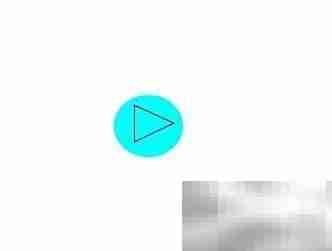
接下来,在每个状态帧上都插入关键帧,并绘制对应的图形。然后复制基础图形到“指针经过”帧,适当调整其大小与形态,使其产生动态反馈效果。

采用同样的方式,将图形复制到第三个状态——“按下”帧,并进一步修改形状,让按钮具备更明显的交互感。

最后,参照前面步骤完成第四个状态“点击”的设置,确保每个帧都有相应的视觉表现。
返回库面板,选中之前创建的按钮元件,点击预览中的三角形图案进行测试,即可查看按钮的交互效果。至此,一个简单的播放器按钮已成功制作完成。下一期我们将继续讲解如何利用该按钮实现视频播放与暂停的控制功能。
本篇关于《Flash按钮制作教程:播放器控制技巧》的介绍就到此结束啦,但是学无止境,想要了解学习更多关于文章的相关知识,请关注golang学习网公众号!
-
501 收藏
-
501 收藏
-
501 收藏
-
501 收藏
-
501 收藏
-
417 收藏
-
340 收藏
-
368 收藏
-
371 收藏
-
171 收藏
-
445 收藏
-
496 收藏
-
268 收藏
-
352 收藏
-
385 收藏
-
397 收藏
-
352 收藏
-

- 前端进阶之JavaScript设计模式
- 设计模式是开发人员在软件开发过程中面临一般问题时的解决方案,代表了最佳的实践。本课程的主打内容包括JS常见设计模式以及具体应用场景,打造一站式知识长龙服务,适合有JS基础的同学学习。
- 立即学习 543次学习
-

- GO语言核心编程课程
- 本课程采用真实案例,全面具体可落地,从理论到实践,一步一步将GO核心编程技术、编程思想、底层实现融会贯通,使学习者贴近时代脉搏,做IT互联网时代的弄潮儿。
- 立即学习 516次学习
-

- 简单聊聊mysql8与网络通信
- 如有问题加微信:Le-studyg;在课程中,我们将首先介绍MySQL8的新特性,包括性能优化、安全增强、新数据类型等,帮助学生快速熟悉MySQL8的最新功能。接着,我们将深入解析MySQL的网络通信机制,包括协议、连接管理、数据传输等,让
- 立即学习 500次学习
-

- JavaScript正则表达式基础与实战
- 在任何一门编程语言中,正则表达式,都是一项重要的知识,它提供了高效的字符串匹配与捕获机制,可以极大的简化程序设计。
- 立即学习 487次学习
-

- 从零制作响应式网站—Grid布局
- 本系列教程将展示从零制作一个假想的网络科技公司官网,分为导航,轮播,关于我们,成功案例,服务流程,团队介绍,数据部分,公司动态,底部信息等内容区块。网站整体采用CSSGrid布局,支持响应式,有流畅过渡和展现动画。
- 立即学习 485次学习
